③お気に入り・履歴
インターネットを使っていると、よく開くページが出てくると思います。
いちいち検索するのは面倒です。
『お気に入り』に追加して、すぐ出せる様にしましょう!
『お気に入り』への追加の仕方
- お気に入りに入れたいページで、画面の右上にあるお気に入り(☆)マークをクリックする。
- 『お気に入りに追加』をクリック。
- お気に入りに入れる際の名前を変更する必要があれば、変更。
『追加』をクリックすると、お気に入りに追加されます。 - 文字入力を間違えて登録してしまったら?
- お気に入り欄で、目的の文字上で右クリックし、『名前の変更(M)』を選択すれば変更できます。
- 消したい項目がある時は?
- お気に入り欄で、目的の文字上で右クリックし、『削除(D)』を選択すれば削除できます。
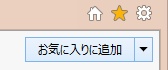
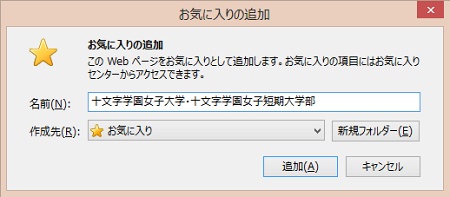
お気に入りフォルダ
「お気に入りが増えて探すのが面倒」となる事があるかもしれません。
そんな時は、『お気に入りフォルダ』を使ってまとめましょう。
『お気に入りフォルダ』作成の仕方
- お気に入り欄で右クリックします。
- 『新しいフォルダーの作成(W)』をクリックします。
- 出てきた入力欄に好きなフォルダ名を入力します。
『旅行』、『食べ物』等、ジャンル分けするとわかりやすいです。 - 文字入力を間違えて登録してしまったら?
- お気に入り欄で、目的のフォルダ名の上で右クリックし、『名前の変更(M)』を選択すれば変更できます。
- 消したいフォルダがある時は?
- お気に入り欄で、目的のフォルダ名の上で右クリックし、『削除(D)』を選択すれば削除できます。
- 出来上がったフォルダに、追加したいお気に入りページをドラッグします。
- フォルダ名をクリックすると、追加したページが出現します。
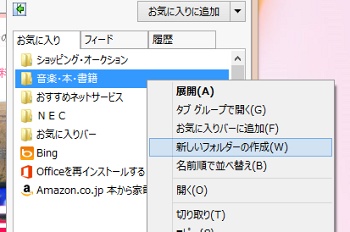

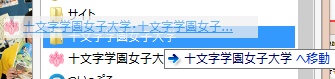

お気に入り欄の並び替えもドラッグでできます。
自分のわかりやすい・使いやすい様にしてみましょう。
タブを切り替える事で、『履歴』を表示する事もできます。
履歴を遡れば、前に見たページを探す事が可能です。
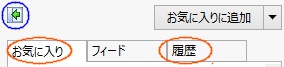
- いちいち『お気に入り』を開くのが面倒になったら?
- 画像の青い丸部分にあるマークをクリックすればお気に入り欄をページに植え付けられます。
次はインターネットの最初のページを設定する方法をご紹介します。